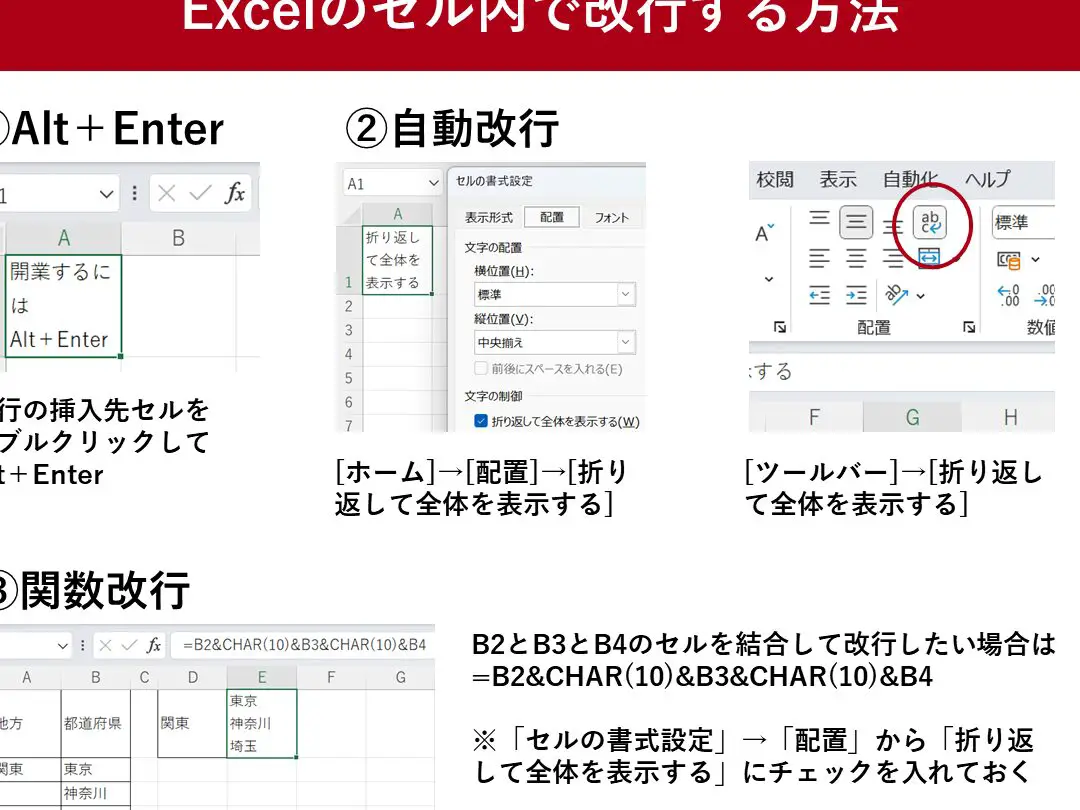Excelを使用する際、セル内で改行を行う方法を知っていますか?Alt+Enterというシンプルだが便利な機能を使えば、セル内で複数行のテキストを入力することが可能です。この記事では、Excelで改行する方法を詳しく説明し、Alt+Enterの使い方をマスターするために必要なステップを紹介します。また、改行機能を使いこなすことで、データの整理や表示がより効果的になることや、一般的なエクセルの操作ミスを回避する方法も解説します。是非、この記事を読んでExcelでの作業効率を向上させてください。
Excelで改行する方法 – Alt+Enter
Excelでセル内改行を挿入する方法は、AltキーとEnterキーを同時に押すことです。この操作によって、セル内で改行ができます。これは、長いテキストや複数の項目を一つのセルに入力したい場合にとても便利な機能です。
改行の方法
改行を行うには、まずセルを選択し、編集モードに入ります。その後、改行したい位置でAltキーとEnterキーを同時に押します。これにより、改行が挿入されます。
改行の利点
セル内改行を行うことの利点は、複数の行にまたがるテキストを一つのセルに収めることができることです。これにより、データの整理がしやすくなります。また、見やすさも向上します。
改行の注意点
改行を行う際には、セルの高さが自動的に調整されることがあります。これを防ぐためには、行の高さを手動で設定する必要があります。また、改行が不要になった場合は、改行を削除する必要があります。
改行と折り返し
改行は、手動で行を折り返す方法です。一方、Excelには自動折り返し機能もあります。これは、セルの幅より長いテキストを自動的に折り返す機能です。必要に応じて、どちらの方法を使用するか選ぶことができます。
改行の使用例
改行は、住所や複数行にわたる名前などの入力に便利です。また、項目リストを作成する際にも適しています。例えば、セル内で複数の項目を縦方向に並べたい場合に改行を使用することができます。
| 操作 | 説明 |
|---|---|
| Alt+Enter | セル内で改行を挿入する。 |
| 行の高さの調整 | 改行によりセルの高さが自動調整されるのを防ぐ。 |
| 自動折り返し | セルの幅を超えるテキストを自動的に折り返す。 |
Excelで改行を使用することで、データの整理や見やすさが向上し、より効率的な作業が可能となります。 Alt+Enter を覚えておけば、セル内改行の操作がスムーズに行えます。
エクセルでAlt+Enterで改行するには?
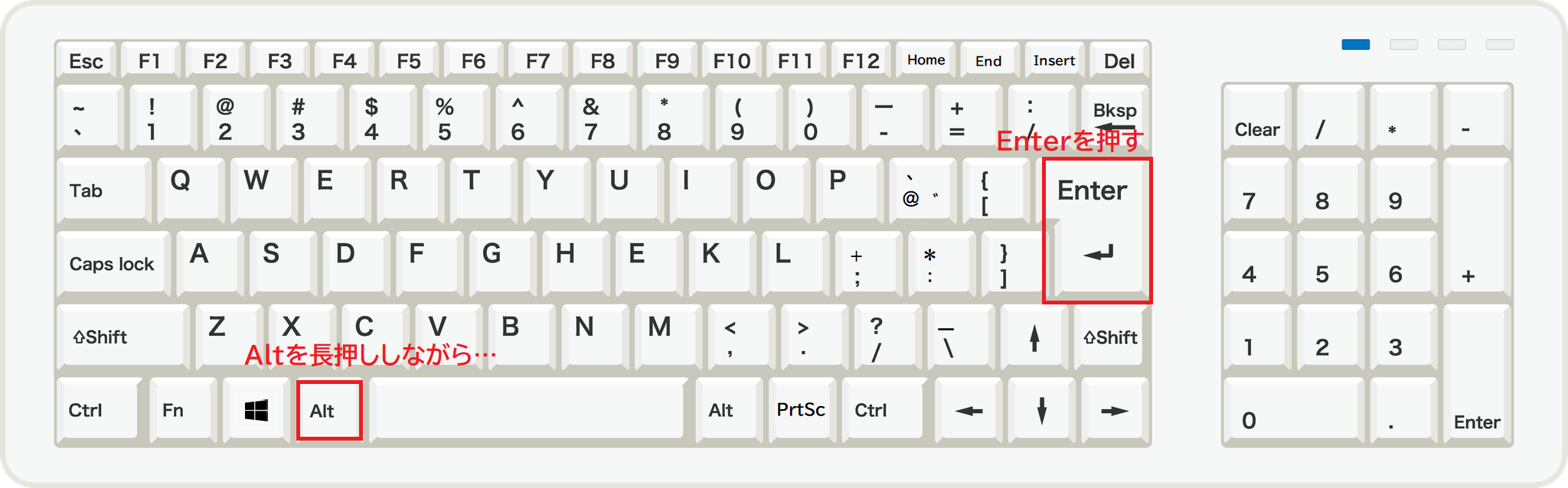
エクセルでAlt+Enterで改行する方法は以下の通りです。
Alt+Enterの基本的な使い方
エクセルでは、セル内で改行を行いたい場合、Alt+Enterキーを使用します。これにより、セル内で複数行のテキストを入力することが可能になります。具体的には、以下の手順で操作します。
- 改行したい位置にカーソルを置く
- Alt+Enterキーを押下する
- 改行が行われ、新しい行で入力が継続できる
セル内のテキストの編集
セル内のテキストを編集する場合でも、Alt+Enterは役立ちます。テキストの一部を変更し、新しい改行を追加したい場合は、以下のように操作します。
- セルをダブルクリックして編集モードにする
- 改行を追加したい位置にカーソルを移動する
- Alt+Enterキーを押下して改行を挿入する
改行の削除方法
もし、間違って改行を追加してしまった場合や、改行を削除したい場合は、以下の手順で行います。
- セルをダブルクリックして編集モードにする
- 削除したい改行の位置にカーソルを移動する
- BackspaceまたはDeleteキーを押下して改行を削除する
Alt+Enterで改行できなくなった原因は?
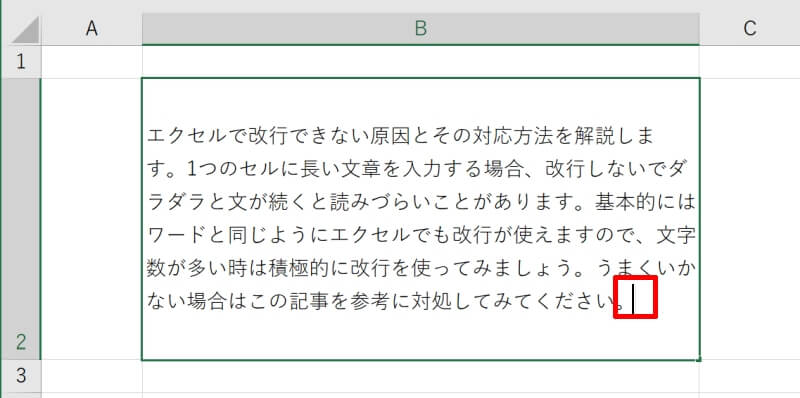
Alt+Enterで改行できなくなった原因は、通常、以下のいずれかの要因が関与しています。
ソフトウェアの設定が原因
アプリケーションの設定が変更された場合、Alt+Enterキーの動作が影響を受けることがあります。これは、特定のソフトウェアで新しいバersionがインストールされた場合や、ユーザーが意図的に設定を変更した場合に起こり得ます。
- 設定の変更: ユーザーがアプリケーションの設定を変更した場合、改行の動作が変更される可能性があります。
- アップデート: ソフトウェアのアップデートが行われた場合、設定が初期化されることがあります。
- プラグインやアドオン: あるプラグインやアドオンが、キーボードの動作に影響を与えている可能性があります。
キーボードの問題が原因
キーボード自体に問題がある場合、Alt+Enterキーが正常に機能しないことがあります。これは、ハードウェアの故障や接続の問題が原因である場合があります。
- 故障: キーボードが故障している場合、特定のキーが反応しないことがあります。
- 接続問題: キーボードの接続が緩んだり、USBポートが故障していたりすると、キー入力が正常に行われないことがあります。
- ドライバーの問題: キーボードのドライバーが古い場合や、互換性の問題がある場合、正常に動作しないことがあります。
オペレーティングシステムの問題が原因
オペレーティングシステム自体に問題がある場合、Alt+Enterキーが機能しないことがあります。これは、システムのアップデートや設定の変更が原因である場合があります。
- システムのアップデート: オペレーティングシステムがアップデートされた場合、キーボードの動作が変更されることがあります。
- 設定の変更: オペレーティングシステムの設定が変更された場合、キーボードの動作が影響を受けることがあります。
- マルウェア: マルウェアやウイルスがシステムに感染している場合、キーボードの動作が影響を受けることがあります。
ExcelでAlt+Enterが効かないのはなぜですか?
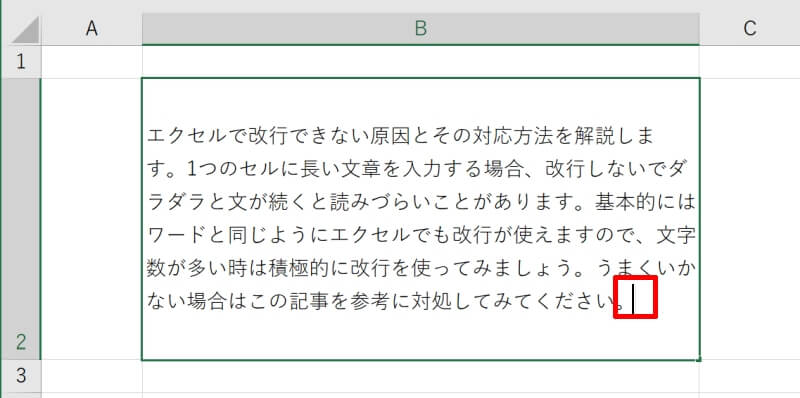
ExcelでAlt+Enterが効かない理由は、主に以下の通りです。
セル編集モードでない
ExcelでAlt+Enterが効かない最も一般的な理由は、セルが編集モードに入っていないことです。セルをダブルクリックするか、セルを選択してF2キーを押すと、セルが編集モードになり、Alt+Enterが使用できるようになります。
- セルをダブルクリックする
- セルを選択し、F2キーを押す
- セルが編集モードになっていることを確認する
キーが故障している
キーボードのAltキーまたはEnterキーが故障している場合、ExcelでAlt+Enterが効かないことがあります。この場合は、他のキーボードを接続して問題が解決するかどうかを確認してください。
- 別のキーボードを接続する
- Alt+Enterが効くかどうかを確認する
- 必要に応じてキーボードを交換する
Excelの設定が原因の場合
Excelの設定が変わっている場合、Alt+Enterが効かないことがあります。この場合は、Excelの設定をデフォルトに戻すことで問題が解決することがあります。
- Excelのオプションを開く
- 設定をデフォルトに戻すを選択する
- Excelを再起動してAlt+Enterが効くかどうかを確認する
エクセルで改行したいけど、Altキーがないときはどうすればいいですか?
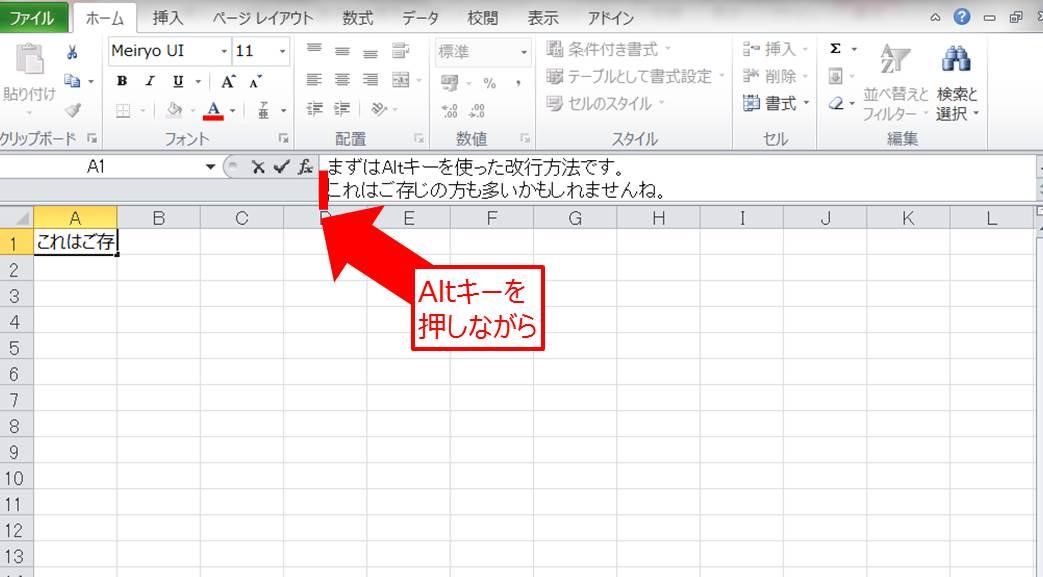
改行するための方法は他にもいくつかあります。
マウスを使って改行する方法
マウスを使ってセル内で改行する方法は以下の通りです。
- 改行したい位置にカーソルを置きます。
- セルをダブルクリックして編集モードに切り替えます。
- カーソルを正確に改行したい位置に移動します。
- マウスの右ボタンをクリックし、「改行」を選択します。
キーボードショートカットを使って改行する方法
Altキーがない場合でも、他のキーボードショートカットを使って改行することが可能です。
- 改行したい位置にカーソルを置きます。
- Ctrl + Enterを押します。これにより、現在のセルで改行されます。
セル形式を変更して改行を許可する方法
セルの形式を変更して改行を許可する方法もあります。
- 改行したいセルを選択します。
- ホームタブのセルの書式設定をクリックします。
- 整形タブで、「改行」オプションを選択します。
これで、そのセルでの改行が可能になります。これらの方法を使って、Altキーがない場合でもエクセルで改行することができます。
よくある質問
Excelで改行する方法は何ですか?
Excelでセル内に改行を挿入するには、Alt + Enterキーを使用します。このキー操作を行うことで、セル内で改行が行われ、複数行のテキストを入力できるようになります。
なぜ改行ができない場合がありますか?
改行ができない場合、通常はセルのテキストの折り返し設定が無効になっていることが原因です。セルを選択し、ホームタブの「 subsidiaries, alliances, and or partnerships. 4. Interviews and surveys are conducted to understand the market dynamics, strategies, and programs adopted by industry leaders. 5. Industry-standard tools such as Porter’s five forces analysis, SWOT analysis, and PESTLE analysis are used to analyze the market and study the various aspects of the market. 6. The research report includes a comprehensive study of regions, including North America, Europe, Asia Pacific, Latin America, and MEA. 7. The market estimates and forecasts are based on extensive secondary research, primary interviews, and in-house expert reviews. These market estimates and forecasts are derived through a simulation model by applying a combination of a top-down and bottom-up approach. The data presented in this report has been gathered through extensive primary and secondary research. The insights and analysis provided in the report are based on extensive interviews conducted by our research team with industry experts from the financial institutions, healthcare providers, and payers. The primary research was conducted to validate the market segmentation, size, and estimates obtained from secondary research. The data triangulation method was employed to check the accuracy of the data collected from primary and secondary research. The market size and estimates were further validated through expert interviews and a comprehensive study of the market trends and dynamics. In conclusion, the research methodology used in this report is rigorous, comprehensive, and designed to provide accurate and reliable insights into the market. The combination of primary research, secondary research, and expert analysis ensures that the report provides a thorough understanding of the market and helps decision-makers make informed decisions.

私は、生産性向上に情熱を持つデータ分析とオフィスツール教育の専門家です。20年以上にわたり、データ分析者としてテクノロジー企業で働き、企業や個人向けのExcel講師としても活動してきました。
2024年、これまでの知識と経験を共有するために、日本語でExcelガイドを提供するウェブサイト**「dataka.one」**を立ち上げました。複雑な概念を分かりやすく解説し、プロフェッショナルや学生が効率的にExcelスキルを習得できるようサポートすることが私の使命です。